Publicité
Le Chrome App Launcher est une partie intégrée du système d'exploitation du Chromebook et est disponible sur Windows et Mac depuis la mi-2013 et la fin de 2013 respectivement.
Il a la réputation d'être la version de Google du Menu Démarrer de Windows très décrié L'histoire du menu Démarrer de WindowsMalgré toute la pompe et la cérémonie entourant la sortie de Windows 10, l'une des fonctionnalités les plus appréciées du système d'exploitation est le retour d'un vieil ami: le menu Démarrer. Lire la suite . Il a certainement des fonctionnalités similaires, mais c'est aussi un outil puissant qui peut faire bien plus que simplement ouvrir des programmes. Il peut accélérer, simplifier et rationaliser toute une gamme de tâches Web, mais peu de personnes tirent pleinement parti de ses capacités.
Nous examinons ici quelques trucs et astuces qui vous aideront à tirer le meilleur parti du logiciel…
Recherche intégrée
Étant donné que Chrome App Launcher est conçu et développé par Google, il n'est pas surprenant qu'il inclue une fonction de recherche intégrée.
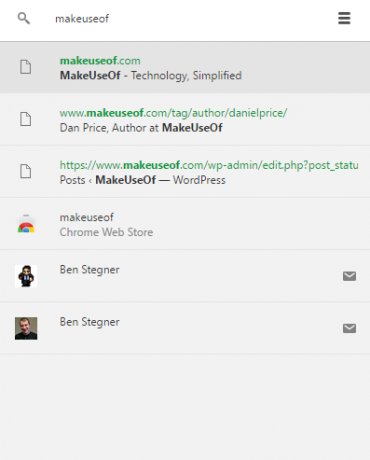
Cela fonctionne légèrement différemment selon le système d'exploitation que vous utilisez. Sur un Chromebook, appuyez simplement sur le bouton de recherche (où se trouve normalement la touche de verrouillage des majuscules) et commencez à taper. Sous Windows ou Mac, vous devez d'abord ouvrir le lanceur, puis cliquer dans la zone de recherche en haut.
La beauté de cette fonction de recherche est qu'elle fait bien plus qu'une simple recherche sur le Web. Il analysera votre historique de navigation, le Chrome Web Store, vos favoris, vos applications, vos contacts et, bien sûr, les suggestions automatiques de Google.
Appuyez sur Entrée pour accéder à la première option de la liste, sinon cliquez simplement sur l'entrée souhaitée.
Ajouter des signets
Un secret peu connu du lanceur d'applications Chrome est sa capacité à inclure des raccourcis vers vos emplacements en ligne préférés.
Auparavant, cela vous obligeait à activer les fonctionnalités expérimentales via le menu des drapeaux de Chrome (une méthode dont nous avons discuté lorsque nous avons examiné trucs et astuces pour les utilisateurs de Chromebook Top 10 des trucs et astuces pour les Chromebooks GoogleSi vous êtes l'un des derniers convertis aux Chromebooks et que vous recherchez certains des meilleurs trucs et astuces pour vous aider à démarrer, lisez la suite pour obtenir quelques conseils utiles. Lire la suite ). Maintenant, cependant, c'est une fonctionnalité à part entière - même si elle est encore bien cachée.
Pour ajouter un raccourci, vous devez accéder à la page Web que vous souhaitez ajouter. Une fois là-bas, cliquez sur l'option de menu de Chrome (dans le coin supérieur droit), puis suivez Plus d'outils > Ajouter à la barre des tâches. Pourquoi il n'est pas appelé Chrome App Launcher n'est pas clair.
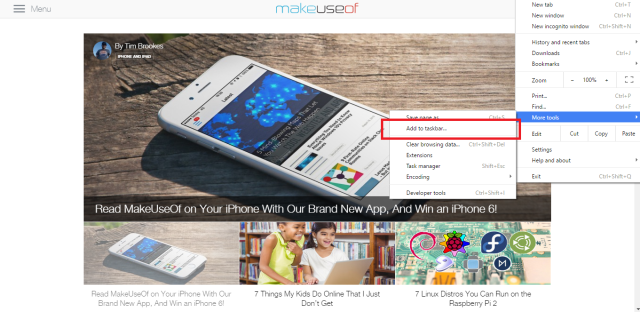
Une fenêtre contextuelle vous sera ensuite présentée qui vous permettra de modifier le titre qui s'affichera sous votre nouvelle icône. Cliquez sur "Ajouter" et le raccourci (avec son favicon) apparaîtra dans le lanceur.
Il convient de noter que si vous utilisez un Chromebook, vous ne voyez qu'une option pour "Ajouter à l'étagère". Heureusement, il existe une solution de contournement sur laquelle je reviendrai plus tard.
Calculatrice et convertisseur d'unités
Applications/sites Web de convertisseur et de calculatrice Essayez ces 4 super calculatrices en ligne pour vous aider avec vos problèmes mathématiques Lire la suite ont été une bouée de sauvetage lorsqu'ils ont été dévoilés pour la première fois. Grâce au Chrome App Launcher, ils ne sont plus aussi nécessaires.
Ouvrez simplement le lanceur et commencez à taper votre équation, et la réponse s'affichera dans le lanceur lui-même - il n'est pas nécessaire d'ouvrir des pages ou des applications supplémentaires. Si vous avez besoin d'une calculatrice à part entière, elle est facilement accessible - appuyez simplement sur Entrée et vous serez redirigé vers une.
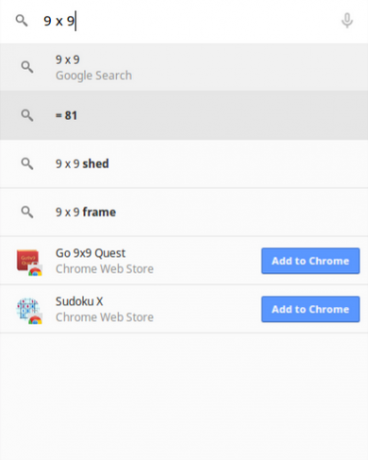
Le même processus fonctionne également pour un éventail de conversions relatives à la température, au poids, à la distance, à la taille, etc., mais malheureusement, il n'a pas encore la possibilité d'effectuer des conversions de devises. Cela signifie que vous devrez toujours cliquer sur les résultats de recherche Google ou obtenir un application de conversion de devises XE Currency est le meilleur moyen d'obtenir des conversions monétaires en déplacement [iOS]Si vous recherchez une application fantastique pour effectuer des conversions monétaires sur votre appareil iOS, ne cherchez pas plus loin que XE Currency. Il a une interface élégante et facile à utiliser qui le rend facile à... Lire la suite .
Créer des dossiers
Si vous êtes le genre de personne qui a plusieurs pages d'applications dans votre lanceur, cette fonctionnalité est un véritable gain de temps et d'organisation. Il existe en fait depuis plus de 18 mois, mais d'après mon expérience, très peu de gens en sont conscients ou en profitent; c'est probablement la faute de Google pour ne pas avoir fait assez de publicité à ces réglages.
En termes simples, le lanceur d'applications peut regrouper vos icônes d'applications individuelles dans des dossiers. Si vous y réfléchissez suffisamment, cela signifie que vous pouvez regrouper toutes vos applications sur une seule page bien organisée.
Si vous utilisez un Chromebook, l'utilisation d'une combinaison de dossiers et d'applications épinglés individuellement sur l'étagère rendra l'expérience beaucoup plus fluide et plus rapide.
Synchronisez vos données
Si le lanceur d'applications Chrome s'exécute sur plusieurs machines, vous devez vous assurer que tous les lanceurs sont organisés de la même manière; cela évitera la confusion et la frustration.
Heureusement, il existe un fonctionnalité expérimentale dans Chrome Chromebooks - Quel canal de publication vous convient le mieux ?Si vous souhaitez accéder en avant-première aux nouvelles fonctionnalités intéressantes que Google a prévues pour les futures mises à jour, pourquoi ne pas changer de chaîne de publication ? Lire la suite cela vous permettra de le faire pour les Chromebooks, Windows et Linux. Les Mac ne sont pas pris en charge.
Tout d'abord, accédez à chrome://drapeaux dans l'omnibox de Chrome. Une fois là-bas, recherchez l'option répertoriée comme "Activer la synchronisation du lanceur d'applications" (astuce - utilisez Ctrl + F pour le trouver, la liste est longue !). Modifiez le paramètre sur « Activé ».
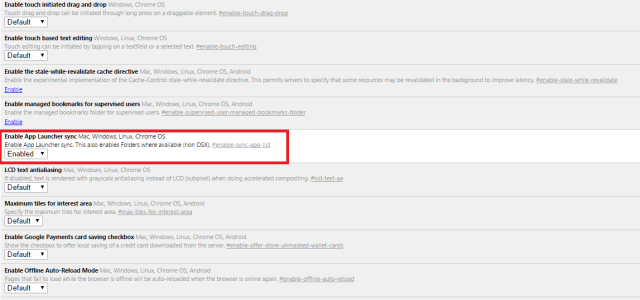
Vous serez alors invité à redémarrer Chrome. Assurez-vous d'avoir enregistré tout ce sur quoi vous travaillez et cliquez sur "Redémarrer maintenant".
Désormais, tous vos lanceurs d'applications Chrome seront synchronisés sur toutes vos machines.
Plus tôt dans l'article, j'ai mentionné une solution de contournement pour obtenir des signets sur le lanceur d'applications du Chromebook. Il utilise cette fonctionnalité; ajoutez simplement le raccourci sur votre machine Windows ou Linux, puis activez la synchronisation. Voila - il sera désormais également dans le lanceur de votre Chromebook !
Quels conseils avez-vous ?
Avez-vous trouvé des astuces cachées que vous pouvez faire avec le lanceur d'applications Chrome ? Dans quelle mesure le trouvez-vous utile? Pensez-vous qu'il a le potentiel de devenir à terme l'outil de navigation numéro un sur votre ordinateur ?
Nous aimerions entendre vos commentaires et opinions. Vous pouvez nous faire part de vos réflexions dans la section commentaires ci-dessous.
Dan est un expatrié britannique vivant au Mexique. Il est le rédacteur en chef du site sœur de MUO, Blocks Decoded. À plusieurs reprises, il a été éditeur social, éditeur créatif et éditeur financier pour MUO. Vous pouvez le voir errer dans la salle d'exposition au CES de Las Vegas chaque année (personnes chargées des relations publiques, contactez-nous !), Et il fait beaucoup de sites en coulisses…
